Annons
Mac-programvara är fantastisk, men det förnekar inget att Windows-programvara är utbredd. Således tycker många Mac-användare att de behöver köra bara Windows-appar då och då.
Du kanske måste använda en specifik programvara som bara körs på Windows, eller bara missa något från dina Windows-dagar. Hur som helst har du alternativ för att köra Windows-program på din Mac.
Här är en översikt över dem alla, plus vår favoritmetod som passar de flesta.
1. Virtuella maskiner
Med virtuella maskiner kan du köra operativsystem 7 praktiska skäl att börja använda en virtuell maskinBegreppet "virtuell" har samverkats på så många sätt. Virtuell verklighet. Virtuellt RAM. Virtuella skolor. Men virtualisering i PC: s sammanhang kan vara förvirrande. Vi är här för att rensa det. Läs mer inuti en mjukvara. Det virtuella operativsystemet tror att det körs på en riktig dator, men du har full kontroll över det tack vare virtualiseringsprogramvaran. På macOS hittar du tre stora VM-namn: Parallels, VMware Fusion, och VirtualBox.
Parallels erbjuder den bästa VM-användarupplevelsen Kör Windows på din Mac med Parallels Desktop 15Behöver du köra Windows-appar på en Mac? Här är vår titt på Parallels Desktop, en av de bästa programvarulösningarna för jobbet. Läs mer , särskilt för nybörjare. Du behöver inte konfigurera något eller ens ladda ner Windows själv under installationen - programvaran gör allt för dig. Koherensläge låter dig köra Windows-appar precis vid sidan av Mac-appar, till och med fästa dem på din Dock och få Windows ur vägen. Parallels har faktiskt stigit före VMware Fusion.
Den största nackdelen är kostnaden. Paralleller kostar $ 80, medan VirtualBox är gratis. VirtualBox kräver dock att du utför installationen själv. Det är inte heller lika smidigt som Paralleller, eftersom det senare var specifikt utformat för macOS. Vår kompletta guide till VirtualBox Hur man använder VirtualBox: AnvändarhandbokMed VirtualBox kan du enkelt installera och testa flera operativsystem. Vi visar hur du ställer in Windows 10 och Ubuntu Linux som en virtuell maskin. Läs mer hjälper dig om du bestämmer dig för att prova det.
Vi rekommenderar att du ger 14-dagars gratisversion av paralleller ett försök och avgöra om det är värt kostnaden för dig. Om du inte vill betala är VirtualBox det bästa alternativet för att ha en kopia av Windows redo. Tack och lov kan du ladda ner installationsmediet för Windows 10 Hur man skapar installationsmedia för Windows 10Oavsett hur du anlände till Windows 10 finns det ett sätt att skapa ditt eget installationsmedium. Förr eller senare kanske du behöver det. Låt oss visa dig hur du är beredd. Läs mer och använda den utan att ens behöva aktivera operativsystemet.
Fördelar
- Att öppna en virtuell maskin kräver inte att du startar om din dator.
- Att köra Windows-program tillsammans med Mac-appar är en bris.
- Paralleller erbjuder en imponerande smidig upplevelse.
- Du kan skala hur mycket utrymme den virtuella hårddisken använder.
Nackdelar
- Paralleller är dyra.
- VM-grafikprestandan är dålig så det är inte en bra lösning för att spela Windows-spel på din Mac.
- VirtualBox kräver lite snyggt att konfigurera.
- Äldre Mac-maskiner har kanske inte tillräckligt med resurser för att få en VM att fungera smidigt.
2. Boot Camp
Medan virtuella maskiner låter dig köra en kopia av Windows inuti programvara, låter Boot Camp installera Windows direkt på din Mac. Även känd som dual-bootning, detta gör att du kan köra Windows och macOS sida vid sida på en hårddisk.
Boot Camp-assistenten i macOS leder dig genom hela processen. Detta kommer att partitionera din hårddisk och installera Windows så att du kan starta om den. Vi har täckt hur man laddar ner ett Windows-installationsprogram för Boot Camp och allt du behöver veta om att köra Windows på din Mac om du bestämmer dig för att använda den här metoden.
En nackdel med dubbelstart med Boot Camp är att du inte kan köra Windows och Mac-program sida vid sida. När du behöver Windows måste du starta om din Mac och starta i Windows. Detta leder emellertid till bättre prestanda än en virtuell maskin, eftersom Windows kan använda alla dina maskinresurser.
Fördelar
- Ingen extra kostnad.
- Erbjuder bästa prestanda för att köra spel och annan intensiv Windows-programvara.
Nackdelar
- Du måste starta om varje gång du vill komma åt Windows-program.
- Kan ta upp lite diskutrymme.
3. Vin
Båda ovanstående lösningar handlar faktiskt om att använda Windows OS för att köra Windows-program. Men vin är annorlunda. Det är en kompatibilitetslager som låter dig köra Windows-programvara Hur man kör Windows Apps & Games med Linux WineFinns det något sätt att få Windows-programvara att fungera på Linux? Ett svar är att använda vin, men även om det kan vara mycket användbart, borde det antagligen bara vara din sista utväg. Här är varför. Läs mer på macOS och Linux. Vin är en lättare lösning än en installation av Windows, om du bara behöver använda ett program eller två. Men det kommer inte utan sin egen uppsättning problem.
Vin garanteras inte att fungera med alla program. Vissa kan fungera perfekt, medan andra kraschar eller misslyckas alls. Du kan kontrollera Vinapplikationsdatabas för att se om dina föredragna appar fungerar. Ett annat problem är att vaniljvinprogrammet kräver några justeringar som troligen kommer att förvirra nya användare.
Bästa sättet att prova Wine är med den tredje parten WineBottler, som tillför några välbehövliga bekvämligheter.
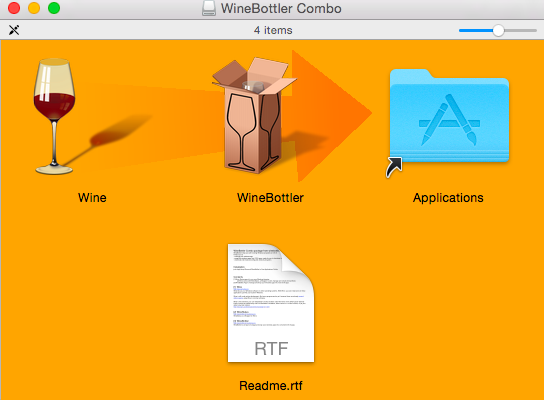
Ladda ner WineBottler och öppna DMG-filen när den är klar. Dra och släpp båda i det resulterande fönstret Vin och WineBottler ikoner till din tillämpningar mappen precis som du skulle installera annan programvara. Starta WineBottler, så ser du några program som du kan installera direkt, som Internet Explorer på Mac Hur du kör Internet Explorer på din Mac (och varför du kanske vill)Är det möjligt att köra flaggskepps Microsoft-webbläsare på en OSX-maskin? Läs vidare för att ta reda på ... Läs mer .
För att öppna andra Windows-program, ladda ner dem som EXE-filer från säkra och ansedda nedladdningssidor De säkraste gratis programvaran ladda ner webbplatser för WindowsMånga webbplatser för nedladdning av programvara laddas med skadlig programvara. Vi samlade webbplatser du kan lita på när du behöver en gratis nedladdning av programvaran. Läs mer . Högerklicka och välj Öppna med> vin och vin kan köra dem direkt. Kom ihåg att inte alla program kommer att fungera under vin, så du kanske måste försök med felsökning av vin Vinprogram fungerar inte? Prova dessa stegVin ger Linux-användare möjligheten att köra Windows-programvara och kan hjälpa till att byta operativsystem. Men det är det inte, så vad kan du göra för att säkerställa att din Windows-programvara körs i Linux? Läs mer om man misslyckas.
Vin är bäst om du behöver köra ett Windows-program eller två och det är värt att hålla sig kvar under dessa tider. Men om du behöver köra många Windows-program är du bättre med en annan metod.
Fördelar
- Gratis och snabb installation.
- Vissa vanliga Windows-programvaror fungerar inte.
- Kräver inte installation av Windows.
Nackdelar
- Inte garanterat att arbeta med all programvara.
- Även program som stöds kan ha problem.
4. CrossOver
CrossOver är ett betalt verktyg som är baserat på vin. Den har ett solid användargränssnitt, så att du helt enkelt kan skriva in namnet på Windows-programvaran du vill installera och hanterar allt åt dig. Eftersom det är kommersiell programvara kan du också fråga utvecklarna om att lägga till stöd för en ny programvara om du är en abonnent.
Men jämfört med dina andra alternativ här, erbjuder CrossOver verkligen inte det bästa paketet för de flesta behov. Om du behöver köra flera Windows-program är du bättre med att använda en VM. Boot Camp ger dig bättre prestanda för spel, och Wine är gratis för att testa engångsprogram. Till minst $ 40 för CrossOver rekommenderar vi att du hoppar över den här.
Fördelar
- Marginalt bättre support och gränssnitt än WineBottler.
- Fokuserar på att stödja populära program.
Nackdelar
- Kostnaden är mycket att betala när WineBottler är gratis.
- Baserat på vin kan det fortfarande ha buggar.
- Inte bra för att köra massor av Windows-programvara.
5. Fjärråtkomst
Om ingen av ovanstående lösningar fungerar för dig, varför inte attackera problemet på ett annat sätt? De som redan har en Windows-dator kan helt enkelt använda en fjärrkontrollprogramvara för att komma åt Windows från sin Mac.
Teamviewer är ett gratis och kraftfullt fjärrkontrollverktyg som gör det här jobbet helt fint. Om du använder Chrome, Chrome Remote Desktop är lika solid Kontrollera din PC från var som helst med hjälp av Chrome Remote DesktopBehöver du fjärrstyra din dator från en annan enhet? Sliter du med RDP, eller tjänster som LogMeIn? Vi har lösningen: Google Chrome! Låt oss ta reda på hur man fjärrkontrollerar en dator med Chrome. Läs mer .
Allt du behöver göra är att installera ditt valda verktyg på både din Mac och Windows PC, logga in på ditt konto på båda maskinerna och du kan komma åt din Windows-dator när du behöver.
Beroende på din internetanslutning kan du uppleva viss latens och kortkommandon kan orsaka lite förvirring. Högintensiva program som spel är inte heller idealiska över en fjärranslutning. Men om du bara vill utföra en åtgärd i Windows eller behöver tillgång till ett specifikt program, är fjärråtkomst enkel och gratis.
Fördelar
- Gratis och enkelt att installera.
- Tar inte plats på din Mac.
- Windows-program kommer garanterat att fungera eftersom de körs på en Windows-maskin.
Nackdelar
- Kräver att du har en Windows-dator som alltid är på.
- En dålig internetuppkoppling kan hämma upplevelsen.
- Det är svårt att använda krävande program via en fjärranslutning.
Glöm inte webbappar
Även om du inte kan köra Windows-appar via din webbläsare, är det värt att nämna att så mycket mjukvara är tillgänglig online och inte kräver en installation. Oavsett om du använder macOS, Linux eller Chrome OS fungerar alla dessa verktyg i alla webbläsare.
Om du föredrar Microsoft Office framför iWork-sviten kan du göra det använda Office Online utan kostnad Betala inte för Microsoft Word! Fyra skäl att använda Office online iställetMicrosoft Office Online erbjuder gratis webbversioner av Word, Excel och PowerPoint. Här är varför du bör prova idag. Läs mer . Online redigeringsverktyg 10 gratis online-bildverktyg för att ändra storlek, konvertera och optimeraDu behöver redigeringsverktyg för batch när du har massor av bilder att bearbeta och väldigt lite tid. Vi presenterar de bästa batchresizers, optimizers eller omvandlare som finns tillgängliga online. Läs mer erbjuder ett alternativ till Windows-appar som Paint. NETTO. Och online-samarbetsverktyg låter dig kommunicera med andra utan att någon installerar programvara. Dessa ger dig ett sätt att köra alternativ programvara om du inte gillar det erbjudande Mac-erbjudandet.
Det enklaste sättet att köra Windows-program på en Mac
Vi har tittat på de fem vanligaste sätten att köra Windows-programvara på din Mac. Men vilket är det enklaste? Som det visar sig…
Såvida du inte spelar, är det att köra en virtuell maskin det bästa sättet för de flesta att komma åt Windows-programvara på macOS.
Med en virtuell maskin kan du öppna Windows-programvara tillsammans med Mac-appar, allt utan att starta om din Mac. Och det är mer pålitligt än vin, vilket gör det det bästa sättet att köra Windows på Mac 3 sätt att köra Windows på din MacUndrar du hur du får Windows på din Mac? Så här kör du Windows med Boot Camp, virtualisering och Windows To Go. Läs mer .
Huruvida du ska använda Paralleller eller Virtualbox för din VM beror på dina behov. Om du inte har något emot att betala, inte är bekväm med att ställa in din egen VM eller vill ha den absolut bästa upplevelsen, gå med Parallels. De som har lite erfarenhet av VM eller inte har extra pengar att spendera kommer att göra det bra med Virtualbox.
VirtualBox. Eller Paralleller om du inte har något emot att betala varje år för uppgraderingen för att få allt att fungera.
- Thomas Lutz (@thomaslutz_de) 15 oktober 2016
Hur kör du Windows-programvara på din Mac?
Bara för att en virtuell maskin är den bästa metoden för den genomsnittliga användaren att använda Windows-appar på en Mac, betyder det inte att det är den bästa lösningen för dig. Låt oss granska de fem metoderna i tur och ordning för att sammanfatta vilken typ av användare som kan dra nytta av var och en:
- Virtuell maskin: Bäst för alla som vill använda en mängd Windows-programvara tillsammans med sina Mac-appar utan att behöva starta om till Windows. Erbjuder inte kraftfulla prestanda för spel.
- Boot Camp: Bäst för dem som behöver sin maskin fulla kraft när du kör Windows, som när du spelar videospel. Obekvämt att starta om till Windows.
- Vin: Praktiskt att hålla kvar om du bara kör ett handfull Windows-program på din Mac. Underlägsen en VM om du vill köra massor av appar, eftersom många inte fungerar i vin.
- CrossOver: Inte värt att betala för över vin. Du har det bättre med en VM.
- Fjärrskrivbord: Värt att konfigurera om du redan har en Windows-dator. Kan ha problem med nätverksfördröjning. Att använda en VM är billigare än att köpa en dedicerad dator för detta.
Låt oss nu gå från Windows-appar till Mac-appar. vill du kör flera kopior av appar på din Mac 5 sätt att köra flera kopior av en app på din MacOm du kör flera instanser av en app på din Mac kan du arbeta med flera konton samtidigt. Så här ställer du in det. Läs mer ? Du har en handfull sätt att göra det.
Ben är vice redaktör och sponsrad postchef på MakeUseOf. Han har en B.S. i datorinformationssystem från Grove City College, där han tog examen Cum Laude och med utmärkelser i sin major. Han tycker om att hjälpa andra och brinner för videospel som medium.

